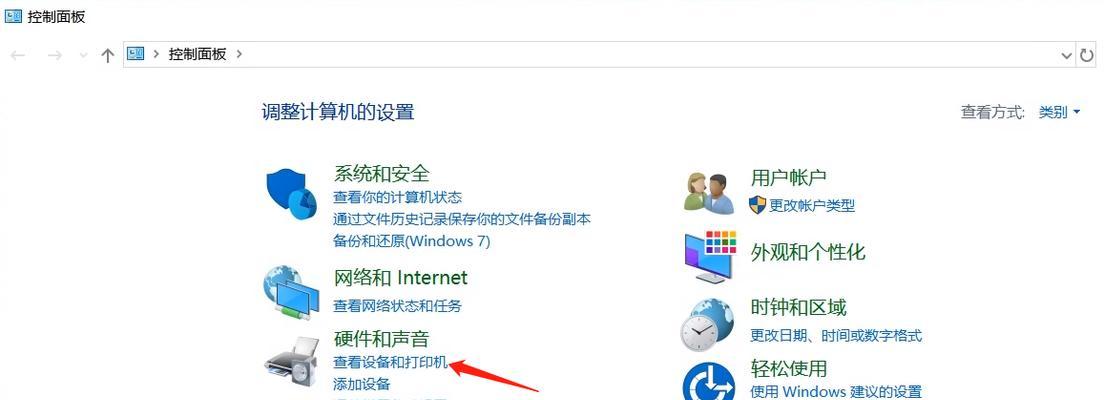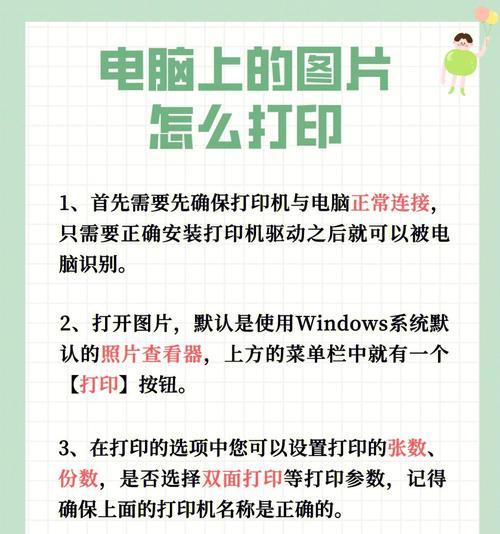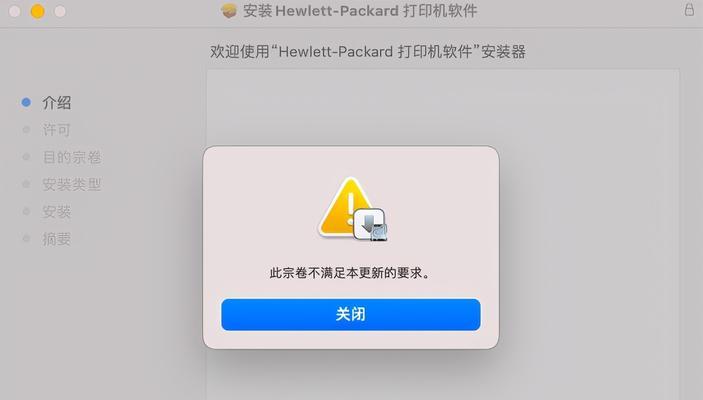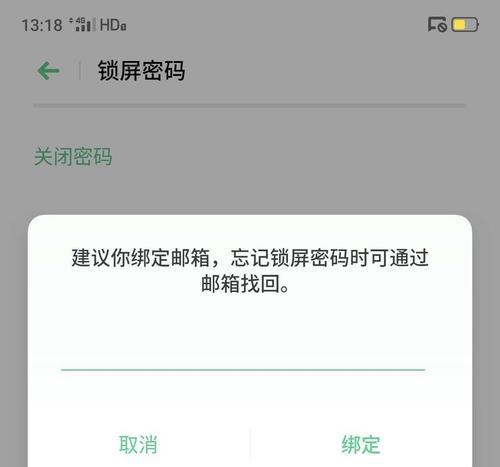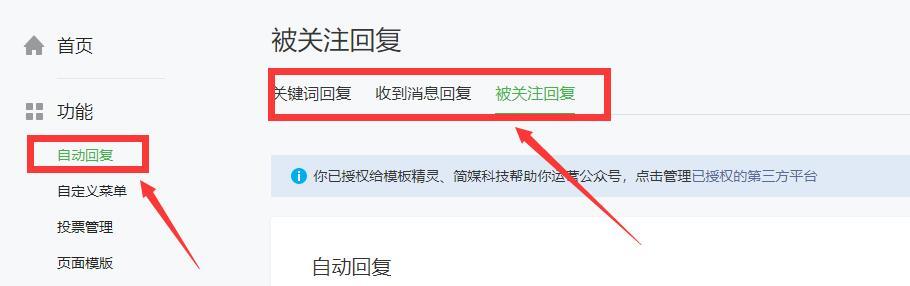在当今信息技术高度发达的时代,电脑和打印机已经成为我们生活中不可或缺的工具。然而,对于一些初次接触电脑和打印机的人来说,如何将它们正确地连接起来可能会成为一项挑战。本文将详细介绍连接电脑和打印机的步骤,并帮助读者解决可能遇到的问题。
一、确定打印机和电脑的适配性
二、选择合适的连接方式
三、通过USB连接打印机和电脑
四、使用并安装正确的驱动程序
五、通过Wi-Fi连接打印机和电脑
六、设置Wi-Fi网络并找到打印机
七、下载并安装打印机驱动程序
八、通过蓝牙连接打印机和电脑
九、确保蓝牙设备正常工作
十、选择正确的蓝牙设备并进行配对
十一、通过有线网络连接打印机和电脑
十二、设置网络共享并连接打印机
十三、检查网络连接是否畅通
十四、遇到问题时的解决方法
十五、
第一段确定打印机和电脑的适配性
在连接电脑和打印机之前,首先要确保它们是兼容的。查看打印机的规格和电脑的系统要求,并确保它们能够相互适配。例如,某些打印机可能只兼容特定操作系统,如Windows或Mac。
第二段选择合适的连接方式
根据实际需求,选择最适合的连接方式。目前常见的连接方式有USB、Wi-Fi和蓝牙等。USB连接方式简单可靠,适用于个人用户;Wi-Fi连接方式无需使用数据线,方便快捷;蓝牙连接方式适用于一些移动设备。
第三段通过USB连接打印机和电脑
将打印机和电脑之间用USB数据线连接起来,确保两端插口的对应正确。一般情况下,打印机会自动识别并安装驱动程序,如果没有自动安装,可以手动安装。
第四段使用并安装正确的驱动程序
根据打印机品牌和型号,在官方网站上下载并安装相应的驱动程序。驱动程序是打印机和电脑之间通信的桥梁,确保它们能够正常工作。
第五段通过Wi-Fi连接打印机和电脑
确保打印机和电脑都连接到同一个Wi-Fi网络。在打印机控制面板上进入设置菜单,选择Wi-Fi设置,按照提示连接到已有的Wi-Fi网络。
第六段设置Wi-Fi网络并找到打印机
在电脑的系统设置中,找到Wi-Fi选项并连接到相同的网络。打开打印机软件或应用程序,在设备列表中找到已连接的打印机。
第七段下载并安装打印机驱动程序
根据打印机品牌和型号,在官方网站上下载并安装相应的打印机驱动程序。安装完成后,重新启动电脑,确保驱动程序生效。
第八段通过蓝牙连接打印机和电脑
确保电脑和打印机都支持蓝牙功能,并已打开蓝牙。在电脑的设置菜单中,找到蓝牙选项,并搜索可用的蓝牙设备。
第九段确保蓝牙设备正常工作
检查电脑和打印机之间的蓝牙连接是否正常。确保两者都已成功配对,并且在蓝牙设备列表中显示为已连接状态。
第十段选择正确的蓝牙设备并进行配对
在电脑的蓝牙设备列表中找到打印机,并选择进行配对。按照提示,输入配对码或确认配对请求,确保蓝牙设备之间能够成功建立连接。
第十一段通过有线网络连接打印机和电脑
使用网线将打印机和电脑连接到同一个有线网络中。在电脑的网络设置中,选择有线连接,并确保网络连接正常。
第十二段设置网络共享并连接打印机
在电脑的系统设置中,启用网络共享功能,并将打印机设置为共享设备。其他电脑就能通过网络访问并连接到该共享打印机。
第十三段检查网络连接是否畅通
确保电脑和打印机之间的网络连接是正常畅通的。可以尝试通过浏览器访问打印机的IP地址或主机名,检查是否能够正常访问。
第十四段遇到问题时的解决方法
如果在连接过程中遇到问题,可以参考打印机和电脑的使用手册,或者访问厂商的技术支持网站。也可以尝试重启设备、更换数据线或重新安装驱动程序等方法来解决问题。
第十五段
连接电脑和打印机是一项相对简单的任务,只需按照正确的步骤进行操作。通过USB、Wi-Fi、蓝牙或有线网络等方式,我们可以方便地实现电脑和打印机之间的连接,并顺利完成打印任务。无论是个人用户还是企业办公室,都可以根据自己的需求选择合适的连接方式,提高工作效率。